スポンサーリンク
はがきデザインキットはとても便利なハガキ作成ソフト
はがきデザインキットはとても便利なハガキ作成ソフト。
年賀状作成の時期は多くの人が使うソフトです。
このソフトがパソコンに上手くインストールできないということが起きているようなので解決策を探っていきたいと思います。
はがきデザインキットのインストール版のサービス提供が終了してしまっていますので、ダウンロードすることができません。
パソコンがはがきデザインキットの利用要件(パソコンのスペック)を満たしているか?
最近買ったパソコンなら、全く問題無い項目なので、ここは考えなくてもいいと思いますが、念の為確認しておきましょう!
対象OS
● Windows 7/Windows 8 Classic/Windows 10
● Mac OS X10.7以上 10.14以下
はがきデザインキットをしようする上で必要な、Adobe AIRの「必要システム構成」もクリアする必要がありますので、「Adobe AIRの必要システム構成」を確認します。
概ね次の通りです。
必要システム構成
Windows
MicrosoftR Windows Server 2008、Windows 7、Windows 8.1 Classic、Windows 10
AIR SDKの開発におけるMicrosoftR Windows 7以降(64-bitのみ)のサポート
Mac OS
Mac OS X v10以降
AIR SDKの開発におけるMac OS 12以降のサポート
普通に使っているパソコンならまず問題ないと思います。
証明書に問題があり、アプリケーションをインストールできません。
「証明書に問題があり、アプリケーションをインストールできません。」というメッセージが表示されてインストールできないことがあります。
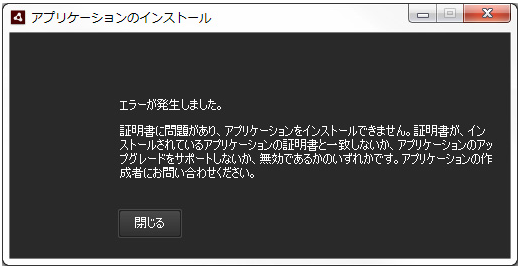
このメッセージが出る場合は、何年も前のパガキデザインキットがパソコンにインストールされている場合に起こる現象です。
たとえば、はがきデザインキット2021をインストールしようとする場合、インストールしようとするパソコンに2世代前のはがきデザインキット2019が入っている場合はこのメッセージが出ます。
一つ前のパージョン、はがきデザインキット2020なら問題ありません。
参考:郵便年賀.jp 「よくあるご質問」
はがきデザインキット2022がインストールできない場合の対処法
はがきデザインキットをインストールできない場合の対処方法は、
1.古いバージョンのはがきデザインキットをアンインストールして、
2.新しいバージョンのはがきデザインキットをインストール方法です。
はがきデザインキットをパソコンからアンインストール
では、実際にやってみましょう!
スタートメニューから、歯車マークを選択します。
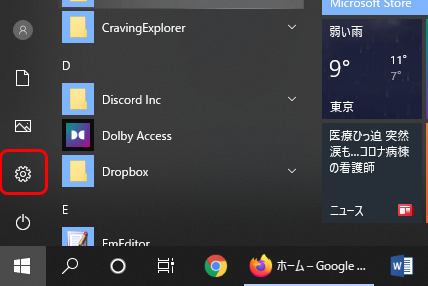
アプリを選択します。
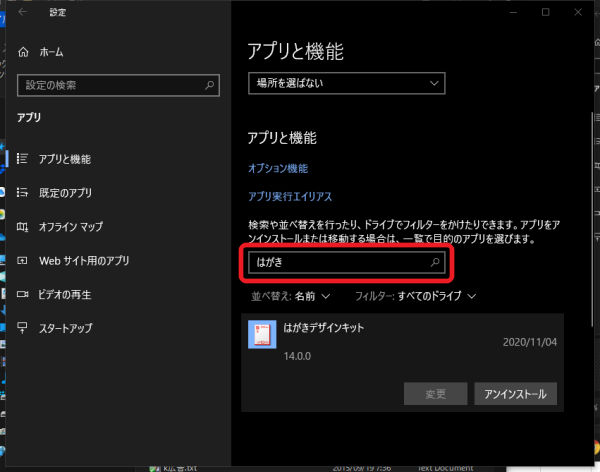
検索窓に「はがき」と入れるとはがきデザインキットが出てきます。
目を保護するため、ウィンドウズの設定で、黒く表示するようにしていますのでご了承ください。
次に右下のアンインストールを押します。
促されるままにアンインストールを完了してください。
Adobe AIRをアンインストール
次にAdobe AIRをアンインストールします。
はがきデザインキットは、はがきデザインキット本体とAdobe AIRで動いているので2つのアプリを入れ替えます。
はがきデザインキットの土台をAdobe AIRが支えているというイメージです。
検索窓に「Adobe」を入れると、Adobe AIRが出てくるのでアンインストールします。

はがきデザインキットをAdobe AIRを再インストールする
あとは、再インストールして完了です。
トラブルなくスムーズにインストールできるはずです。
パソコンを安定して使うために、インストールを開始する前にパソコンを再起動します。
再起動でパソコンがフレッシュになり、正確にソフトが使えるようになります。
目に見えないのでなんとも言えませんが、この方法でずっと使っています。
私にパソコンのいろはを教えてくれた先生の受け売りです。
再起動のあとは、最小限のアプリを開いてインストールします。
余計なアプリは決して開かないようにします。
安定してパソコンを使うコツになります。
アンインストール時に住所データはどうなる?
結論から言うと、一度アンインストールしても住所データは消えずにそのまま残っています。
再インストールした時に今までと同じように使えます。
これがいい機会なので、パソコンが突然クラッシュしても大丈夫なようにデータを取り出して、別な場所に保存しておくと安心できます。
私は、クラウド(OneDrive)に保存しています。
住所データのバックアップをする方法については、2通りあり、それぞれ別のエントリーでまとめました!
スポンサーリンク